Управление складами
Создайте все склады, с которых вы планируете делать отгрузки по заказам на Goojox
Создание склада
При работе на площадке вы храните свои товары на собственных складах. На созданных в личном кабинете складах хранятся значения остатков товаров, доступных для продажи на площадке. Город отгрузки, из которого вы отправляете товары, хранящиеся на складе, можно будет выбрать на следующем этапе при настройке модели доставки.
Для создания склада перейдите в раздел Условия продаж → Склады.
Нажмите на кнопку "Создать склад", вам откроется окно создания склада.
Для создания склада перейдите в раздел Условия продаж → Склады.
Нажмите на кнопку "Создать склад", вам откроется окно создания склада.
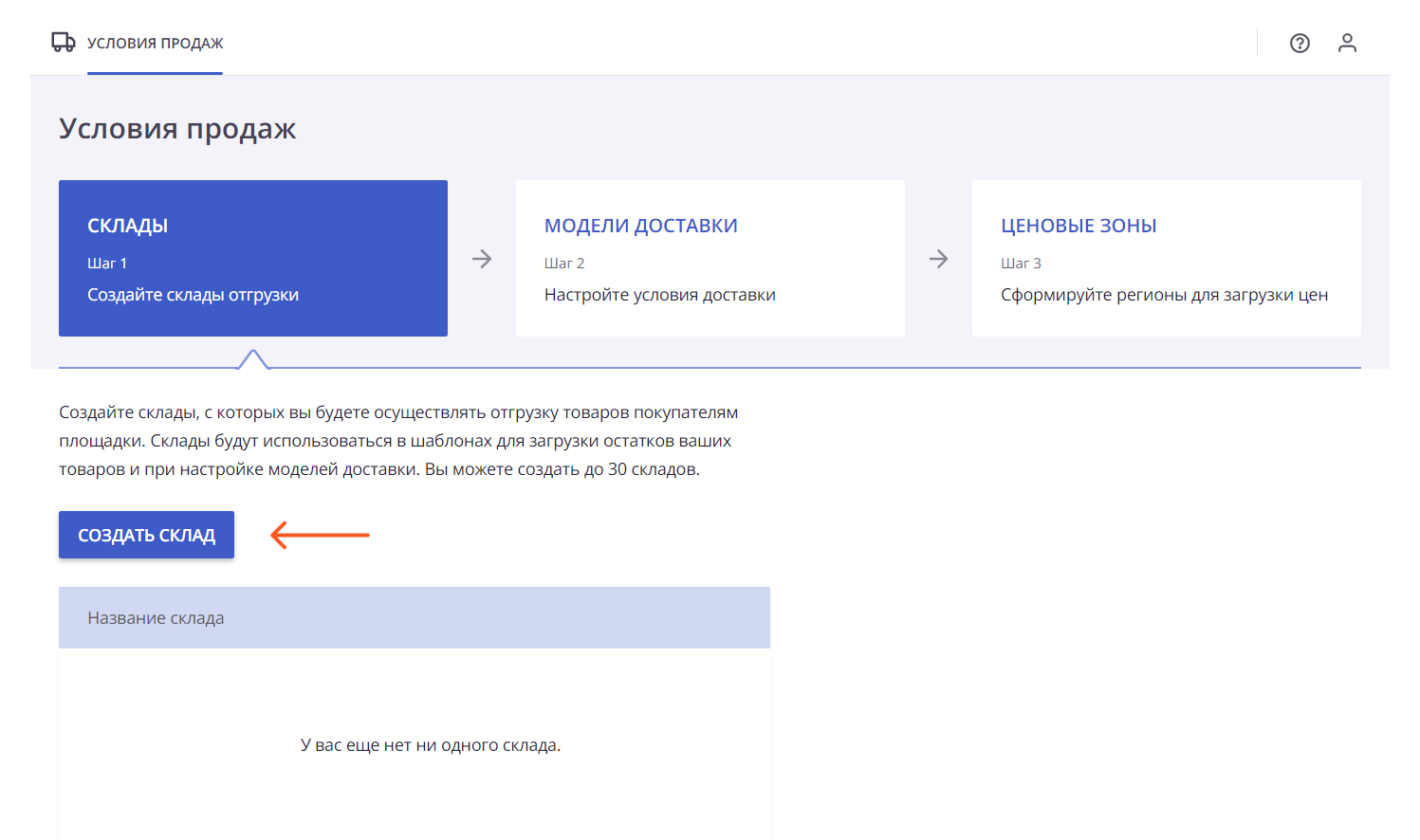
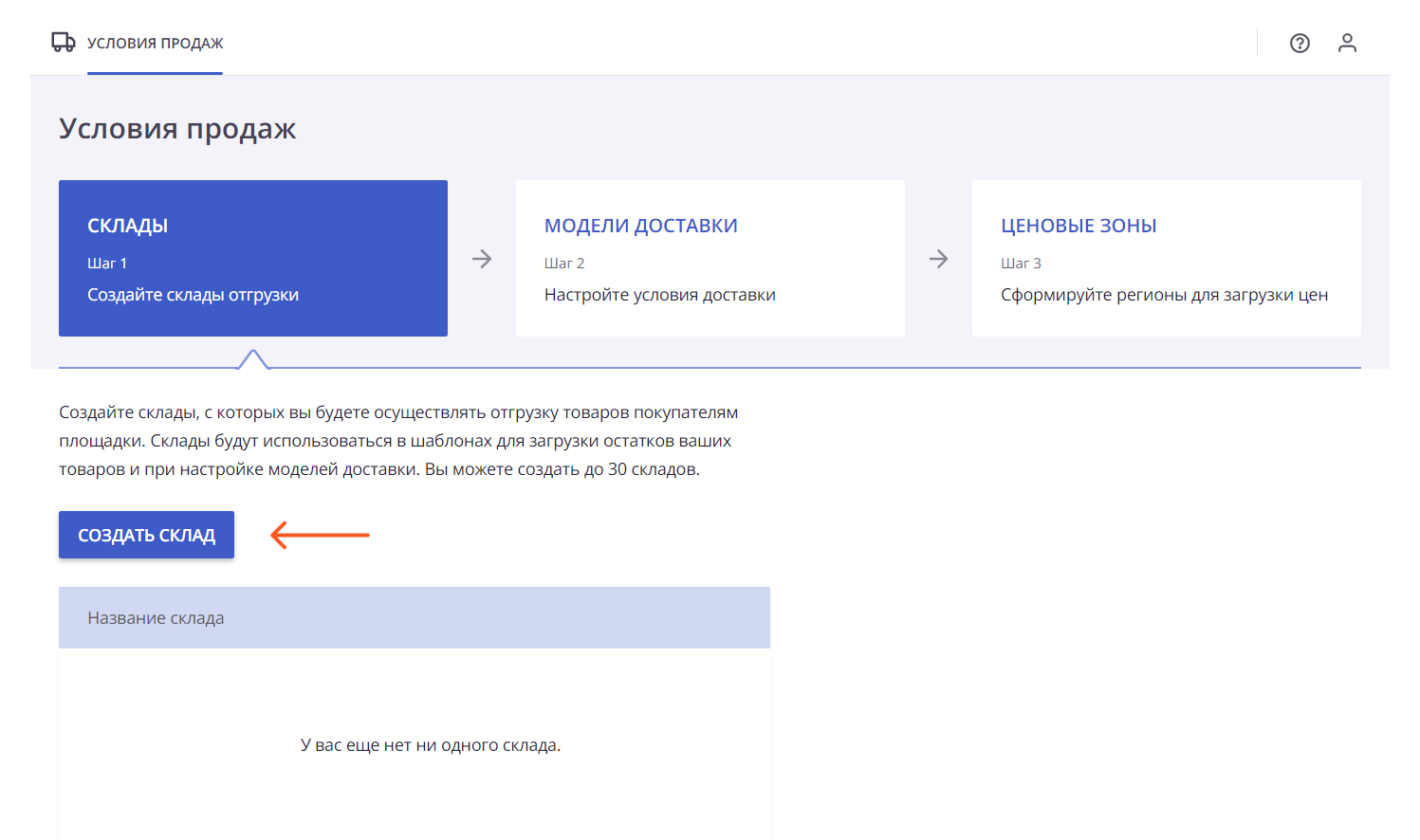
В открывшемся окне укажите название склада (1). Данное название будет использоваться в шаблонах при загрузке товаров. Указывайте такое название, по которому вы легко сможете идентифицировать склад.
Подтвердите действие, нажав на кнопку "Создать склад" внизу окна (2).
Подтвердите действие, нажав на кнопку "Создать склад" внизу окна (2).
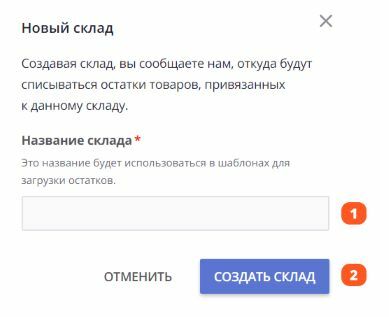
Ваш склад отгрузки создан.
Если вы хотите отгружать товары с нескольких разных складов, добавьте их, повторив последовательность действий. Вы можете создать в системе до 30 складов.
Подробнее о том, как загрузить остатки на склад
Если вы хотите отгружать товары с нескольких разных складов, добавьте их, повторив последовательность действий. Вы можете создать в системе до 30 складов.
Подробнее о том, как загрузить остатки на склад
Редактирование склада
Если вы хотите изменить название уже существующего склада, в таблице в разделе Условия продаж → Склады у нужного склада откройте выпадающее меню и выберите пункт "Редактировать название".
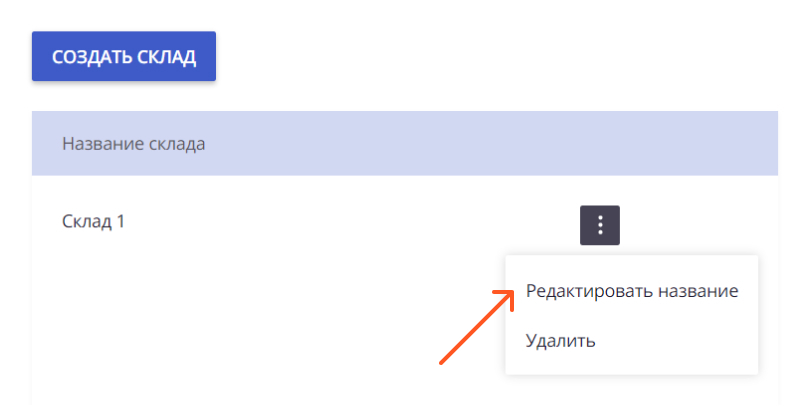
В открывшемся окне введите новое название склада и сохраните изменения. Название склада успешно изменено.
Название склада должно быть уникально и не дублировать названия уже существующих складов.
Удаление склада
Если вы хотите навсегда прекратить продажи со склада, удалите его.
Вы можете удалить только те склады, которые не используются ни в одной модели доставки.
Если склад используется в модели доставки, предварительно отредактируйте настройки модели, выбрав для нее новый склад отгрузки, а затем вернитесь к удалению склада.
Если склад используется в модели доставки, предварительно отредактируйте настройки модели, выбрав для нее новый склад отгрузки, а затем вернитесь к удалению склада.
Для удаления в таблице на странице Условия продаж → Склады у нужного склада откройте выпадающее меню и выберите пункт "Удалить".
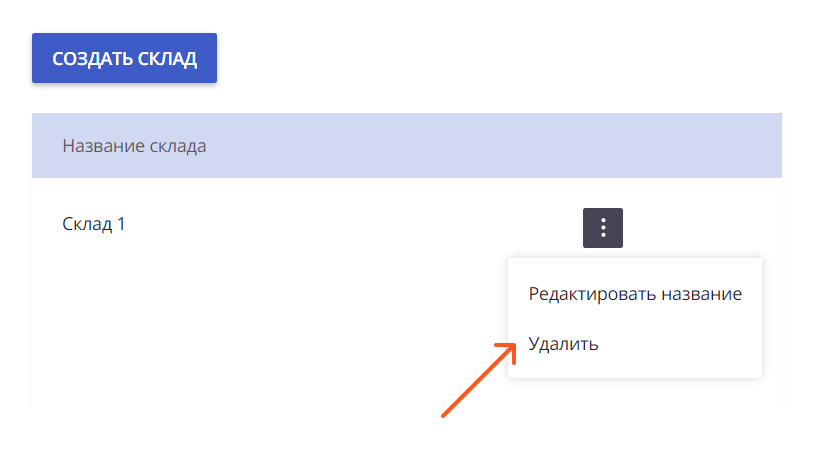
Подтвердите свое намерение в открывшемся окне. Склад отгрузки удален.



